Özel bir WordPress sayfa şablonu nasıl oluşturulur (2025)
Yayınlanan: 2025-04-02Varsayılan bir WordPress teması kullanıyorsanız, web siteniz muhtemelen diğerlerine benziyor. Bu yerleşik şablonlar, tasarım üzerindeki kontrolünüzü sınırlayan ve benzersiz bir şey yaratmayı zorlaştıran tek bedene uyan bir yaklaşım izler.
Bu nedenle, özel bir WordPress sayfa şablonu oluşturmak, markanızı gerçekten yansıtan bir site oluşturmanın anahtarıdır. Karıştırma yerine öne çıkmak ister misiniz?
Okumaya devam edin - size özel bir WordPress şablonunu nasıl oluşturacağınızı, WordPress site düzenleyicisinin neden sınırları olduğunu ve Divi'nin (ve Divi Quick sitelerinin) benzersiz, markalı şablonları zahmetsizce oluşturmanıza nasıl yardımcı olabileceğini göstereceğiz.
- 1 Neden özel bir şablon oluşturun?
- 2 özel bir WordPress sayfa şablonu oluşturmanın 2 yolu
- 2.1 1. Site düzenleyicisini kullanarak özel bir şablon oluşturma
- 2.2 2.
- 3 Özel bir WordPress sayfa şablonu nasıl oluşturulur (adım adım)
- 3.1 1. Yeni bir özel şablon oluşturun
- 3.2 2. Önceden tasarlanmış bir Divi düzenini içe aktarın
- 3.3 3. Şablonunuzu kaydedin ve önizleyin
- 4 Özel WordPress şablonları oluşturmak için neden divi kullanın?
- 4.1 1. Markalı web siteleri (ve özel şablonlar) oluşturmak için divi hızlı siteler
- 4.2 2.. Ne kadar özelleştirebileceğinize dair sınır yok
- 4.3 3. Hızlı tasarımlar için önceden tasarlanmış bir şablon düzenini içe aktarın
- 4.4 4. Sitenize Divi Tema Oluşturucu ile tutarlı bir görünüm verin
- 4.5 5. Divi kütüphanesinden öğeleri kaydedin ve yeniden kullanın
- 4.6 6. Tüm şablonlarınıza dinamik içerik ekleyin
- 5 2 dakika içinde tüm web siteniz için markalı özel şablonlar oluşturun
Neden özel bir şablon oluşturmalı?
WordPress, web siteleri oluşturmak için güçlü bir platformdur, ancak varsayılan temaları sınırlamalarla birlikte gelir. Birini yüklediğinizde, sitenizin düzeni ve yapısına karar veren önceden hazırlanmış şablonları otomatik olarak uygular.
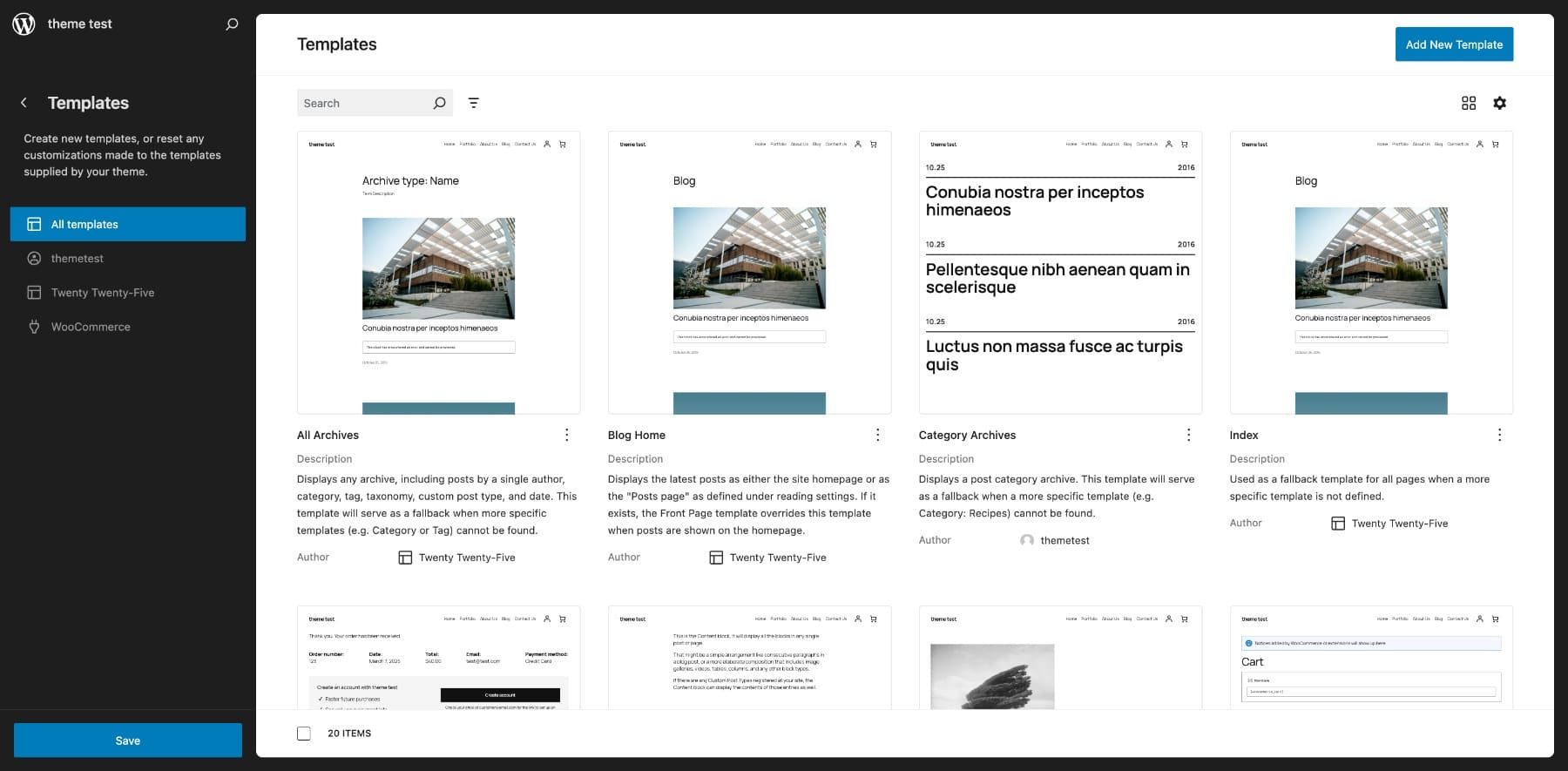
Yirmi yirmi beş temanın varsayılan şablonları
En büyük dezavantaj, özelleştirme esnekliğinin olmamasıdır . Bu şablonlar, web sitenizi binlerce diğerine benzeten genel bir tasarım izler.

WordPress yirmi beş temanın blog dizin sayfası
Bir hobi blogu oluşturuyorsanız genel bir web sitesine sahip olmak sorun değil, ancak bir işi yönetiyorsanız ideal değildir. İş siteniz yaygın göründüğünde, aşağıdakilere yol açabilir:
- Düşük nişan: Ziyaretçiler genel bir site ile bağlantı hissetmezler ve hızlı bir şekilde ayrılabilir.
- Marka Kimliği Eksikliği: Web siteniz markanızın benzersiz kişiliğini yansıtamaz.
- Kaçırılan dönüşümler: Temel bir düzen hizmetlerinizi, ürünlerinizi veya CTA'larınızı etkili bir şekilde vurgulamayabilir.
- Kötü Kullanıcı Deneyimi: Tek bedene uyan şablonlar kitlenizin özel ihtiyaçlarını karşılamaz.
Web sitenizin ziyaretçilerinizin sadece sıradan olduğu için sitenizi reddetmesini istemiyorsanız, özel WordPress şablonları tasarlamanız gerekir. Web sitenizi nasıl istediğiniz markalamanıza ve hatta onlar hakkında stratejik iseniz performansını ve dönüşümünü artırmanıza yardımcı olacaktır.
Bir tane tasarlayabileceğiniz iki yolu keşfedelim.
Özel bir WordPress sayfa şablonu oluşturmanın 2 yolu
WordPress artık kendi şablonlarınızı sıfırdan oluşturmanıza olanak tanır. Bu en esnek yöntem olmasa da, sitenizin düzenini özelleştirmenin basit bir yoludur. Bununla başlayalım.
1. Site düzenleyicisini kullanarak özel bir şablon oluşturma
Varsayılan bir WordPress teması kullanıyorsanız, WordPress'in tam site düzenleme özelliklerine erişiminiz vardır. Burası şablonlar bölümünü ve yeni şablon ekleme seçeneğini bulabileceğiniz yerdir.
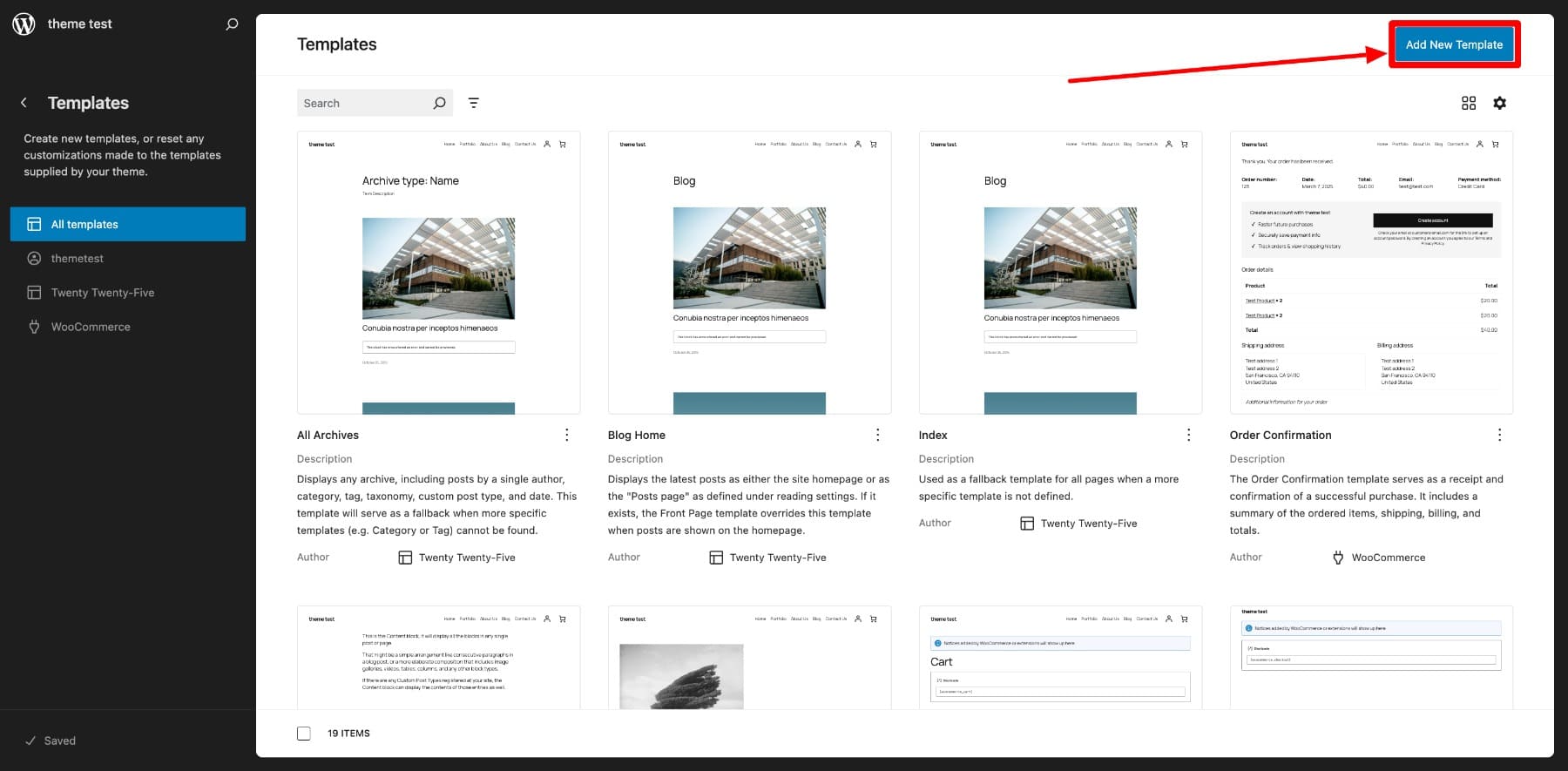
Erişmek için WordPress kontrol panelinizden görünüm> Editör> Şablonlara gidin.
Yeni bir şablon ekledikten sonra, WordPress nereye uygulamak istediğinizi soracaktır. Örneğin, tek bir öğe seçme: Gönderi bu şablonu tüm yayınlara otomatik olarak uygular. Varsayılan bir konuma atamadan özel bir şablon oluşturmayı tercih ediyorsanız, özel şablon seçin.
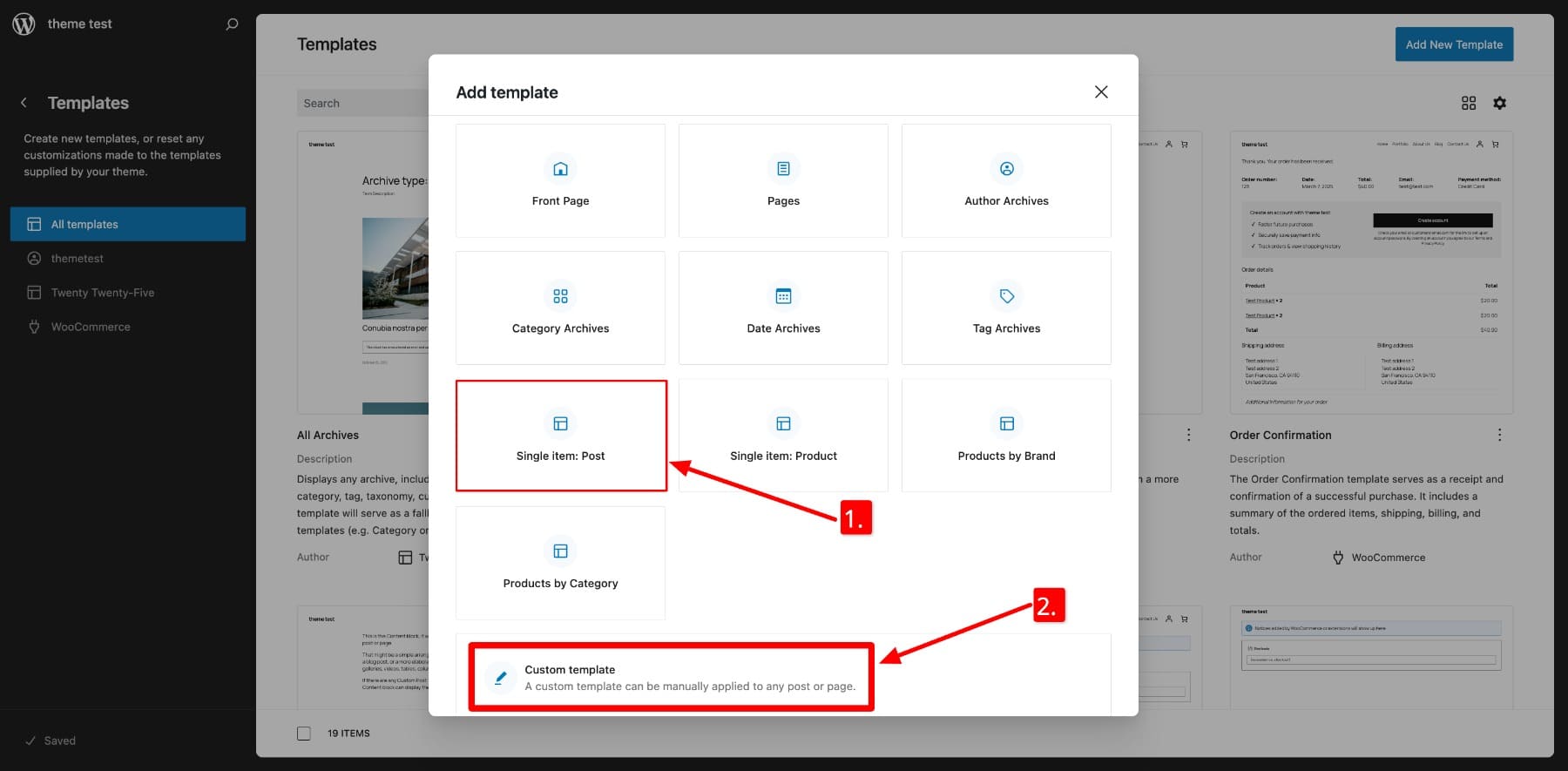
Bu örnek için, tüm kategori sayfaları için bir dizin sayfası olarak hizmet verecek bir kategori arşivi şablonu oluşturalım. WordPress daha sonra bir kategoriye mi yoksa tümüne mi uygulanacağını soracaktır. Tasarımın tüm kategoriler arasında tutarlı olması için tüm kategorileri seçeceğiz.
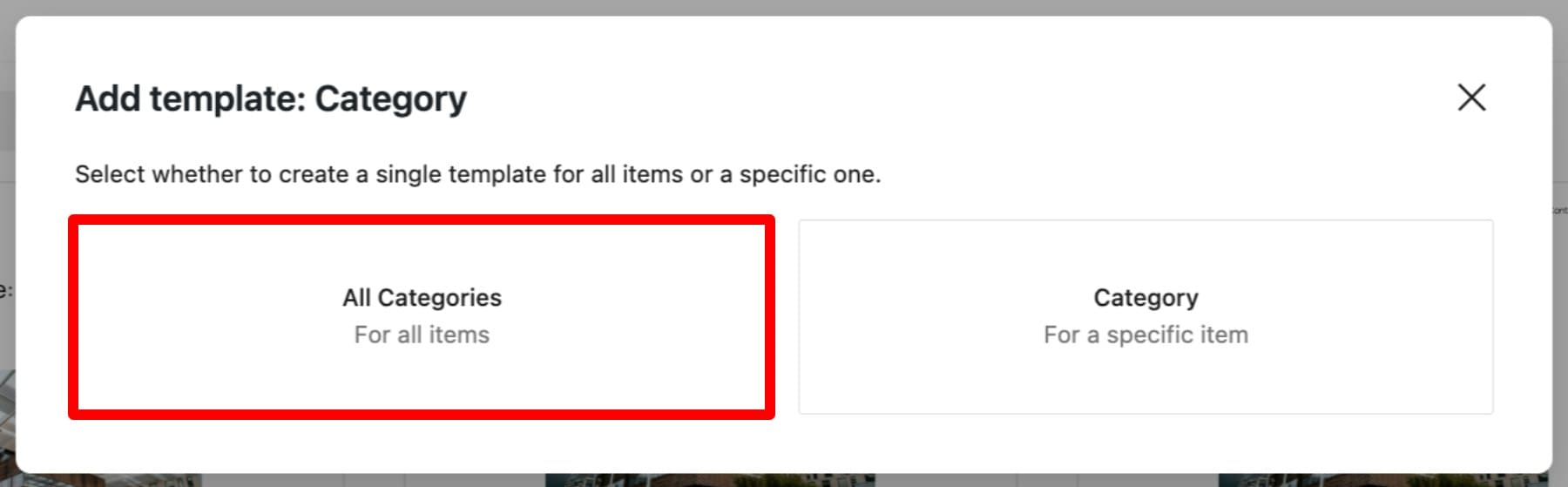
Ardından, WordPress varsayılan şablonlarından bir desen seçmenizi isteyecektir. Sıfırdan özel bir şablon oluşturduğumuz için, atlayın, aksi takdirde varsayılan blog dizin düzeni gibi görünecektir.
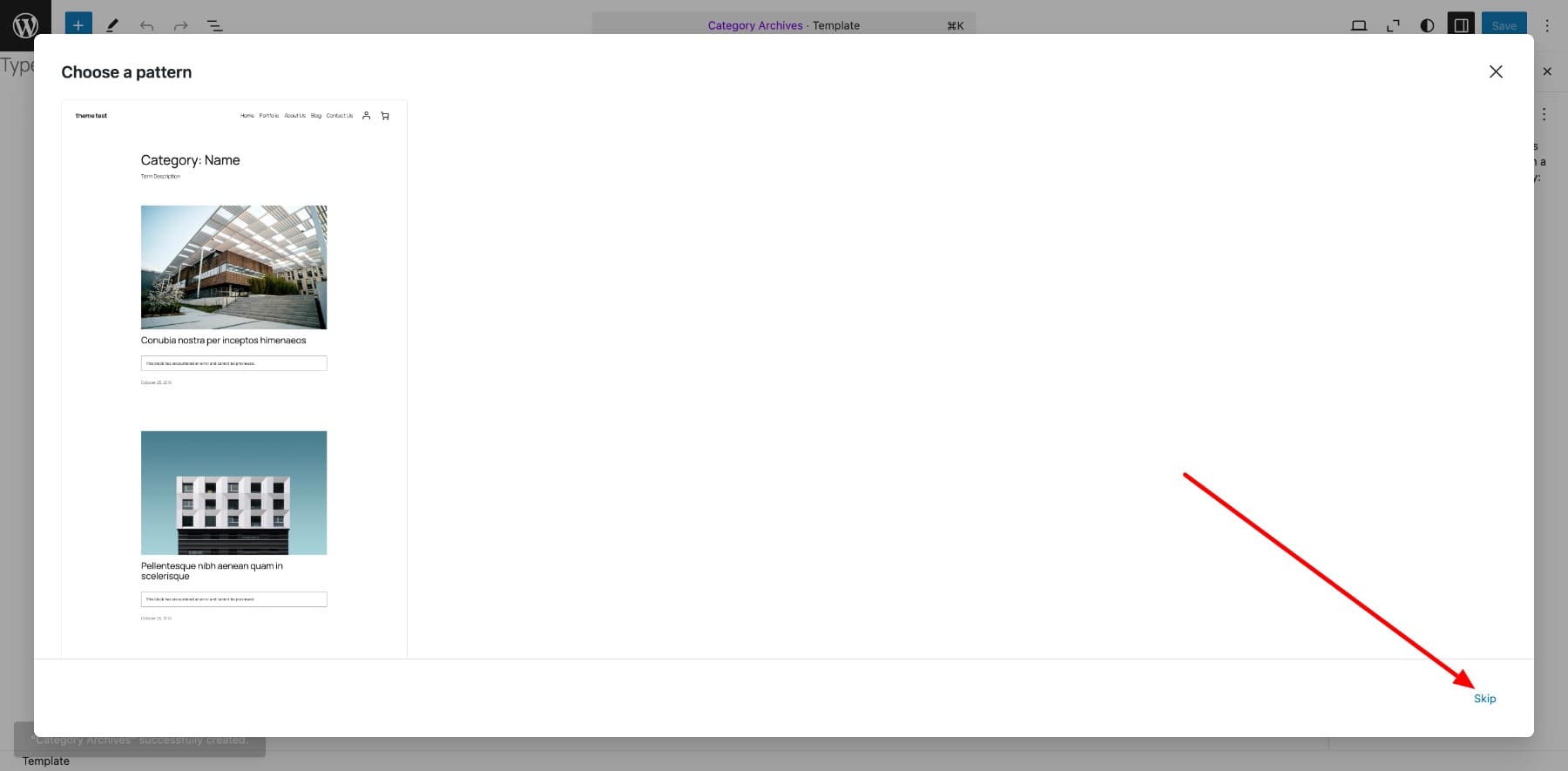
Şimdi, şablonunuzu tasarlamak için blok eklemeye başlayabileceğiniz WordPress düzenleyicisine gireceksiniz. Bir üstbilgi ve altbilgi ekleyerek başlayalım.
Ardından, ana içerik alanına geçin. Kategori dizinini oluşturmak için önceden tanımlanmış bir desen seçebilirsiniz. Birini seçelim.
Desenler düzen oluşturulmasını kolaylaştırırken, sınırlamalarla birlikte gelirler. Metin rengi, boyutunu ve yazı tipini ayarlamak gibi temel değişiklikler yapabilirsiniz, ancak daha derin özelleştirmeler kısıtlanır.
WordPress Site Düzenleyicisi, özelleştirme için harika bir başlangıç noktası haline getiren başlangıç dostudur. Ancak, bazı büyük sınırlamaları vardır:
- Aralarından seçim yapabileceğiniz sınırlı şablon kalıpları
- Önceden tanımlanmış düzenlerin değiştirilmesinde kısıtlamalar
- Kodlamadan gelişmiş özelleştirme seçeneği yok
Bu yöntem size standart bir WordPress temasından daha fazla kontrol sağlarken, gerçek tasarım özgürlüğü sunmaz. Tam esneklik ve benzersiz bir tasarım arıyorsanız, Divi gibi bir sayfa oluşturucu kullanmayı düşünün. Bundan sonra bunu ele alacağız.
2. Web sitesi tema oluşturucu kullanma
Divi gibi web sitesi oluşturucular, web sitenizin tasarımı üzerinde tam kontrol sağlar. Sitenizin her köşesini tek bir kod satırı yazmadan özelleştirebilirsiniz-Divi'nin sürükle ve bırak arabirimi ve gerçek zamanlı düzenleme sayesinde.
Şablon binasını genellikle karmaşık hale getiren diğer inşaatçıların aksine, Divi süreci basitleştirir. Tema oluşturucu ile, herhangi bir normal sayfa tasarlamak kadar özel şablonlar oluşturabilirsiniz.
Divi ayrıca, özelleştirmeyi zahmetsiz hale getiren markalı şablonlar içeren önceden tasarlanmış web sitesi düzenleriyle birlikte gelir. Ama onu gerçekten ayıran şey Divi hızlı sitelerdir. Bununla birlikte, beş dakikadan kısa bir sürede, tüm sayfalar için özel şablonlarla dolu, tamamen işlevli, profesyonel olarak tasarlanmış bir web sitesi oluşturabilirsiniz.
Bir adım daha ileri gitmek için Divi AI, sayfa düzenleri oluşturmanıza, marka stilinize uygun optimize edilmiş kopya oluşturmanıza ve hatta birkaç dakika içinde çarpıcı görüntüler tasarlamanıza yardımcı olabilir. Divi ile, WordPress site düzenleyicisinin sınırlamaları olmadan gerçekten benzersiz ve markalı bir web sitesi oluşturmak için ihtiyacınız olan her şeyi elde edersiniz.

Divi ile başlayın
Özel bir WordPress sayfa şablonu nasıl oluşturulur (adım adım)
Bu bölüm, Divi ile özel bir WordPress sayfa şablonu oluşturmanın ne kadar kolay olduğunu gösterir. Bunun için, WordPress kontrol panelinizde yüklü ve etkin Divi temasına ihtiyacınız var.
Divi'nin yüklenmesi ve etkinleştirilmesi için adım adım bir eğitim:
Divi ile başlayın
1. Yeni bir özel şablon oluşturun
Divi tema oluşturucu kullanarak özel bir şablon tasarlamak için WordPress gösterge panelinizden Divi> Tema Oluşturucu'ya gidin.
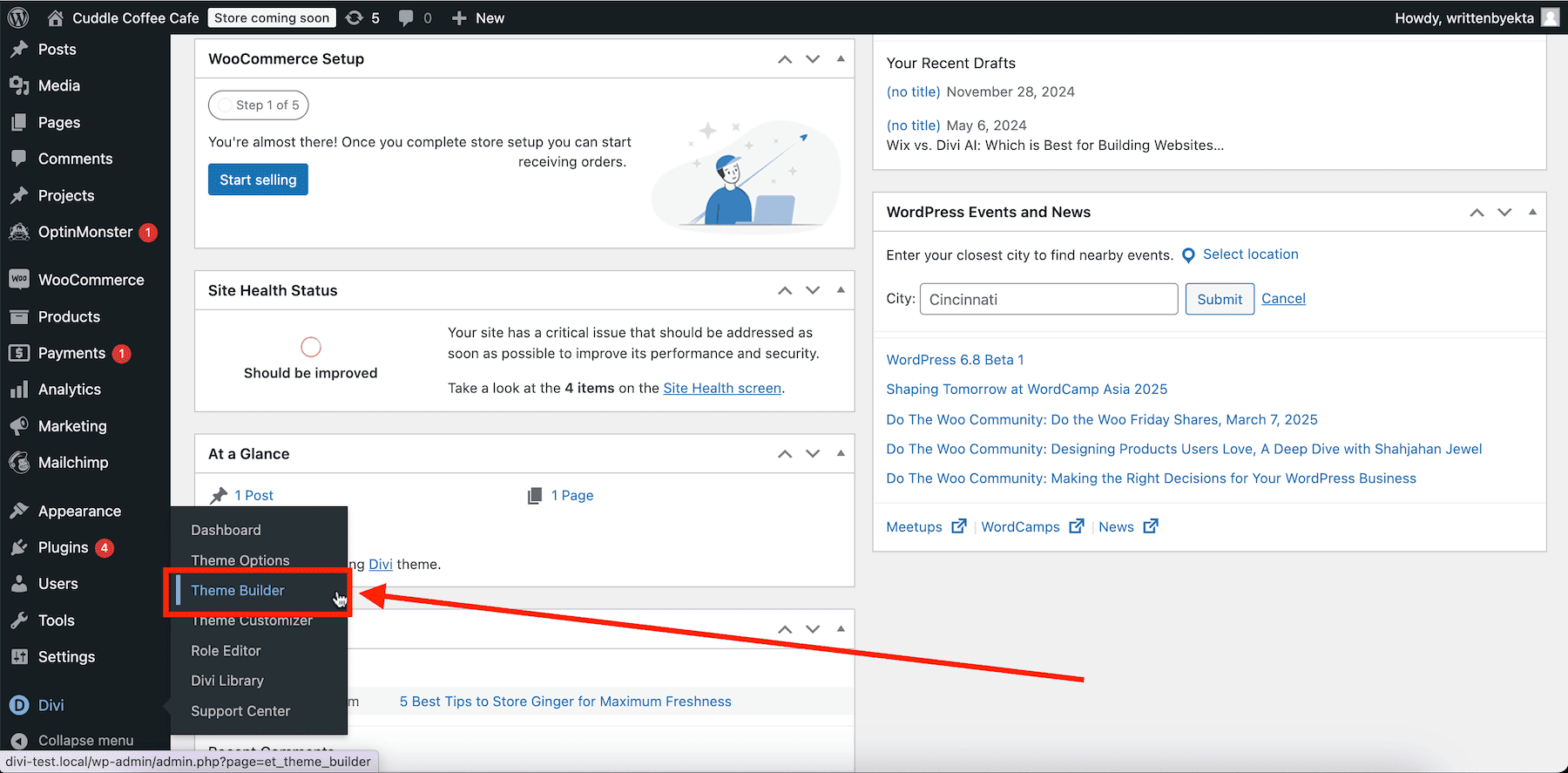
Şu anda varsayılan web sitesi şablonunu görüyorsunuz. Yeni bir şablon eklemek için Yeni Şablon Ekle'yi tıklayın.
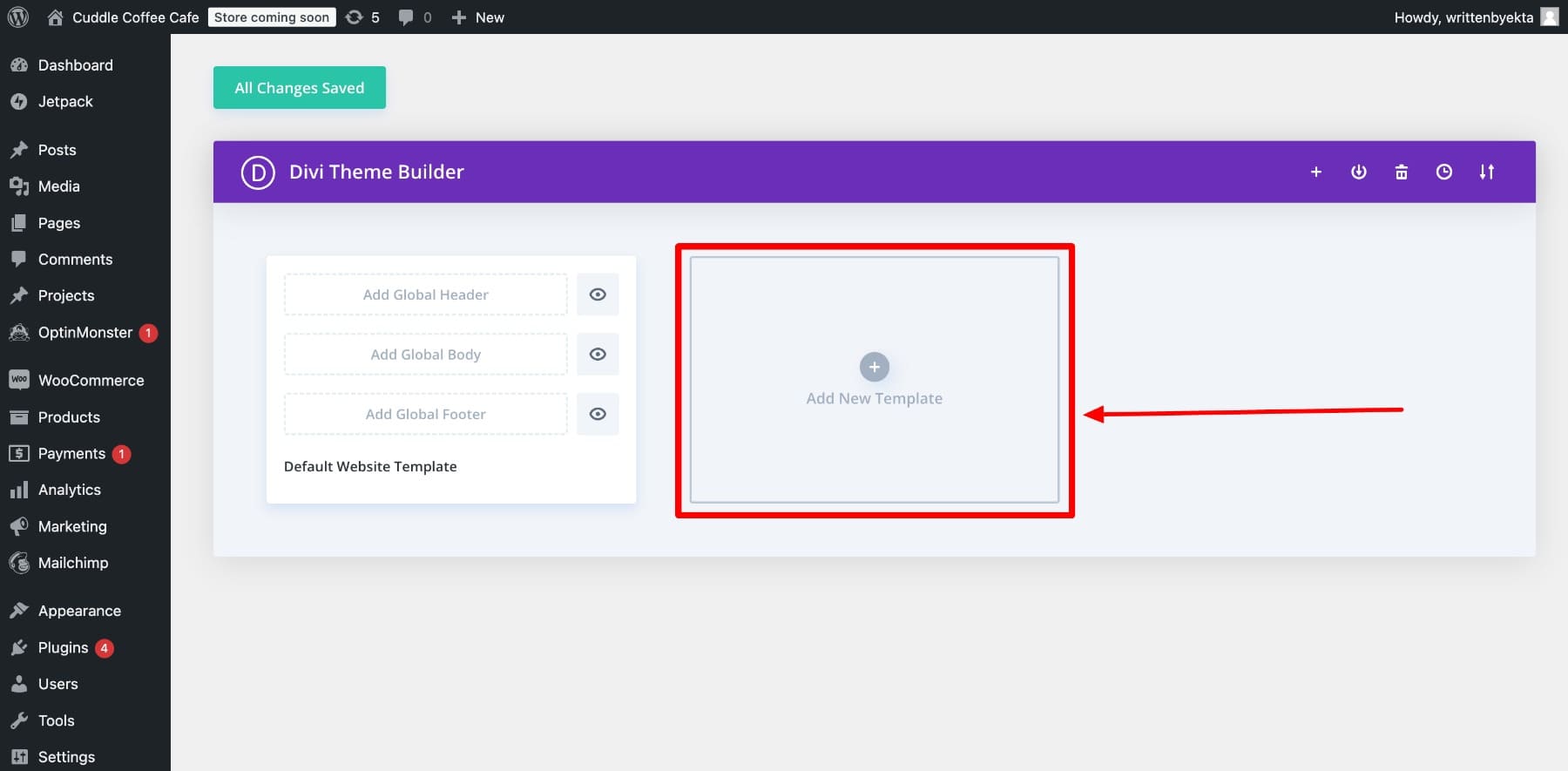
Sıfırdan inşa ettiğimiz için yeni şablon oluşturmayı seçin. Bu şablonu nereye uygulamak istediğinizi soracaktır. Farklı kategori dizin sayfalarında görüntülenmesini sağlamak için tüm kategori sayfalarını seçiyorum.
2. Önceden tasarlanmış bir divi düzenini içe aktarın
İçerik eklemek için özel gövde ekleyin. Sizden bir şablon seçmenizi veya sıfırdan oluşturmanızı isteyecektir. Her ikisini de yapabilirsiniz, ancak sadece önceden tasarlanmış bir düzen seçerek size ne kadar kolay olduğunu göstereceğim.
Ve hepsi bu! Şimdi sadece sizin yapmak için şablonu biraz özelleştirmeniz gerekiyor.
Dinamik İçerik Ekle
Divi, verileri sayfadan çeken dinamik içerik eklemenizi sağlar. Örneğin, okuyucular tasarım kategorinizdeyse, başlık tasarım yayınlarını görüntüler ve dizin, yayınları yalnızca tasarım kategorisinden içerir.
Ayrıca, kategorideki doğru yayınların görünmesini sağlamak için geçerli sayfa seçeneğini de açmanız gerekir.
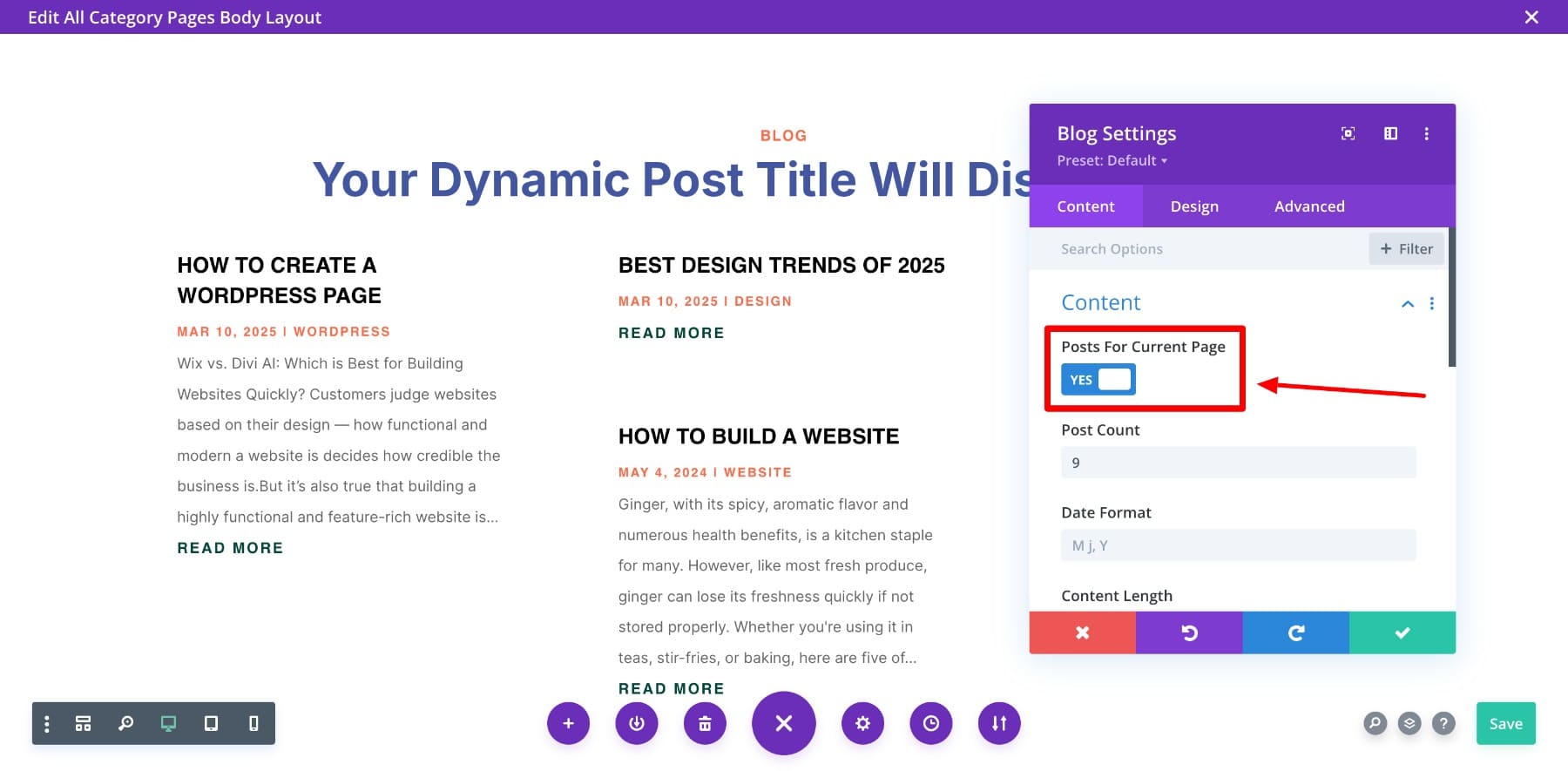
3. Şablonunuzu kaydedin ve önizleyin
Şablonu özelleştirdikten sonra, bunları hem inşaatçının içinde hem de dışına kaydettiğinizden emin olun.
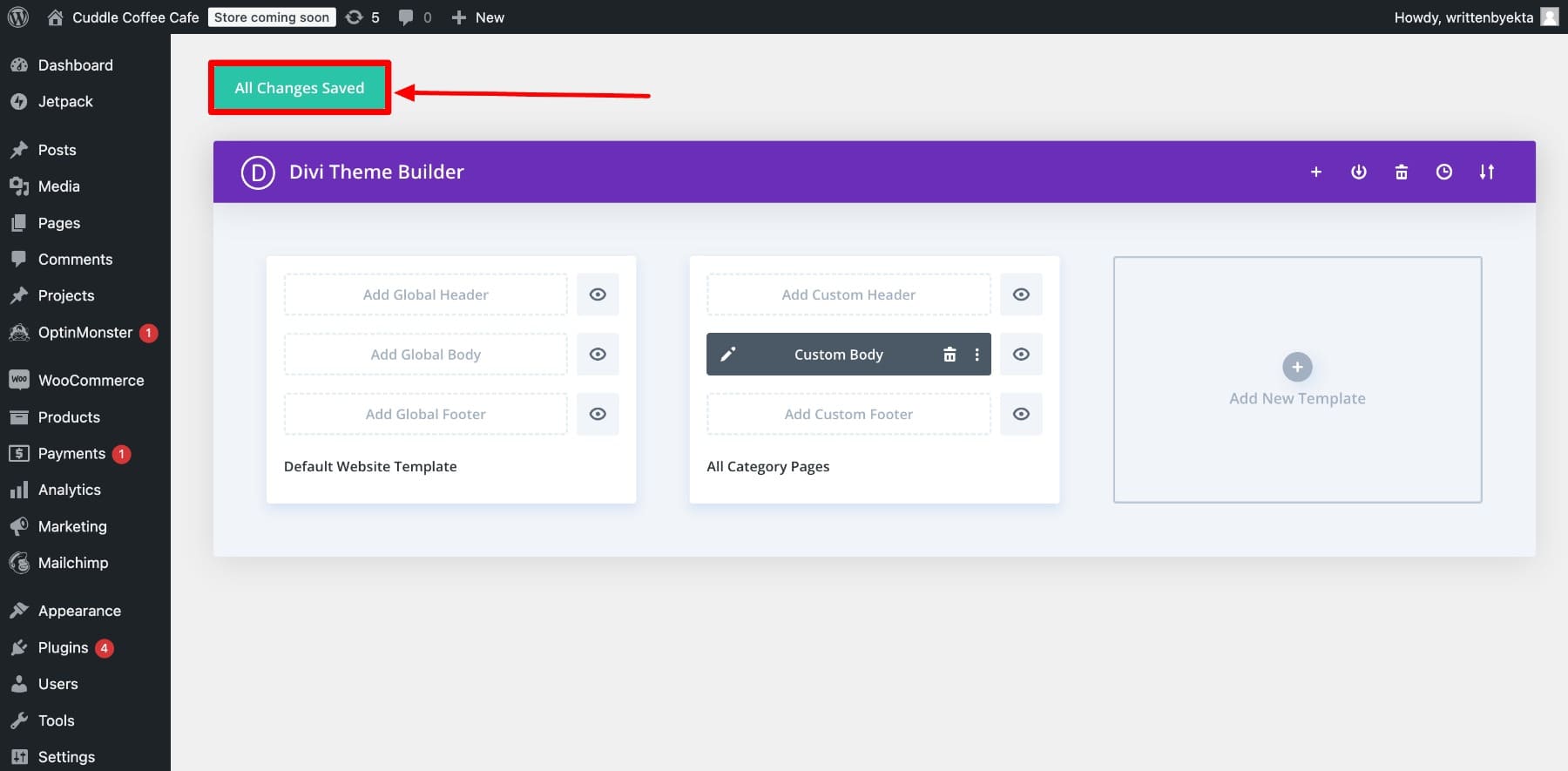
Tasarımızı önizleyelim:
Ve bitti! Tamamen sizin yapmak için Divi'nin muhteşem özelleştirme araçlarını kullanarak şablonunuzda daha fazla değişiklik yapabilirsiniz.
Divi ile başlayın
Özel WordPress şablonları oluşturmak için neden divi kullanıyorsunuz?
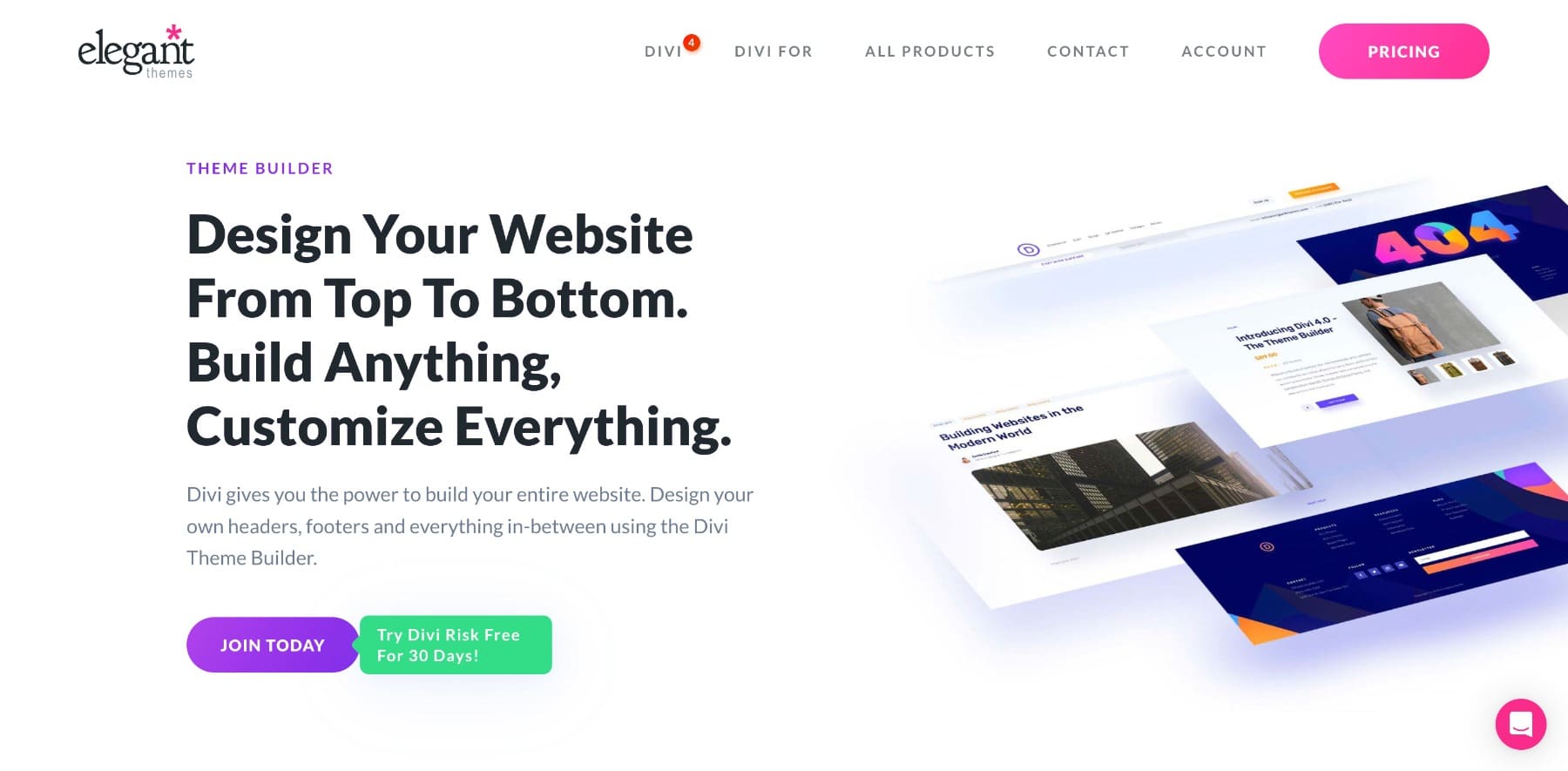
Divi, özel şablonlar oluşturmak ve gerçekten benzersiz bir web sitesi tasarlamak için ihtiyacınız olan her şeyi verir - tek bir kod satırına dokunmadan. Drag-drop editörü ve güçlü tema oluşturucu web sitesi özelleştirmeyi zahmetsiz hale getiriyor.
İşte Divi, özel WordPress şablonları oluşturmak için en iyi seçimdir:
1. Markalı web siteleri (ve özel şablonlar) oluşturmak için divi hızlı siteler
Sitenizi mükemmelleştirmek için zaman harcamaktan hoşlanmıyorsanız, ancak yine de benzersiz bir web sitesine sahip olmak istiyorsanız Divi Quick Sites mükemmeldir. Tek yapmanız gereken Divi Hızlı Siteler Talimatları vermek ve iki dakikadan daha kısa bir sürede sizin için tamamen işlevli bir web sitesi oluşturacaktır.
Divi Hızlı Sitelerle oluşturulan sitelerle ilgili en iyi şey, iletişim, blog dizin, blog ön sayfası, wooCommerce sayfa şablonları ve diğer açılış sayfaları gibi tüm sayfalarınız için özel şablonlar almanızdır.
Divi'ye gidin> Yeni Bir Site Oluştur> Önceden yapılmış bir başlangıç sitesi seçin.
Sitenizde hazır sayfa, tüm web sitenize, bireysel sayfalarınıza ve tema oluşturucu şablonlarınıza erişin:

2.. Ne kadar özelleştirebileceğiniz konusunda sınır yok
Divi tam tasarım esnekliği sunar. Web sitenizin her yönünü kısıtlamalar olmadan özelleştirmenize olanak tanır, bu da özel web siteleri için mükemmel bir seçim haline getirir. Divi Visual Builder ile, düzeni değiştirebilir, boşluğu ayarlayabilir, ince ayar tipografisini ayarlayabilir ve tüm tek bir kod satırına dokunmadan gelişmiş efektler uygulayabilirsiniz.
3. Hızlı tasarımlar için önceden tasarlanmış bir şablon düzenini içe aktarın
Divi'nin önceden tasarlanmış düzen paketleriyle profesyonel bir tasarıma başlamak kolaydır. Sıfırdan sayfalar oluşturmak yerine, tam olarak tasarlanmış bir düzeni tek bir tıklamayla hızlı bir şekilde içe aktarabilirsiniz.
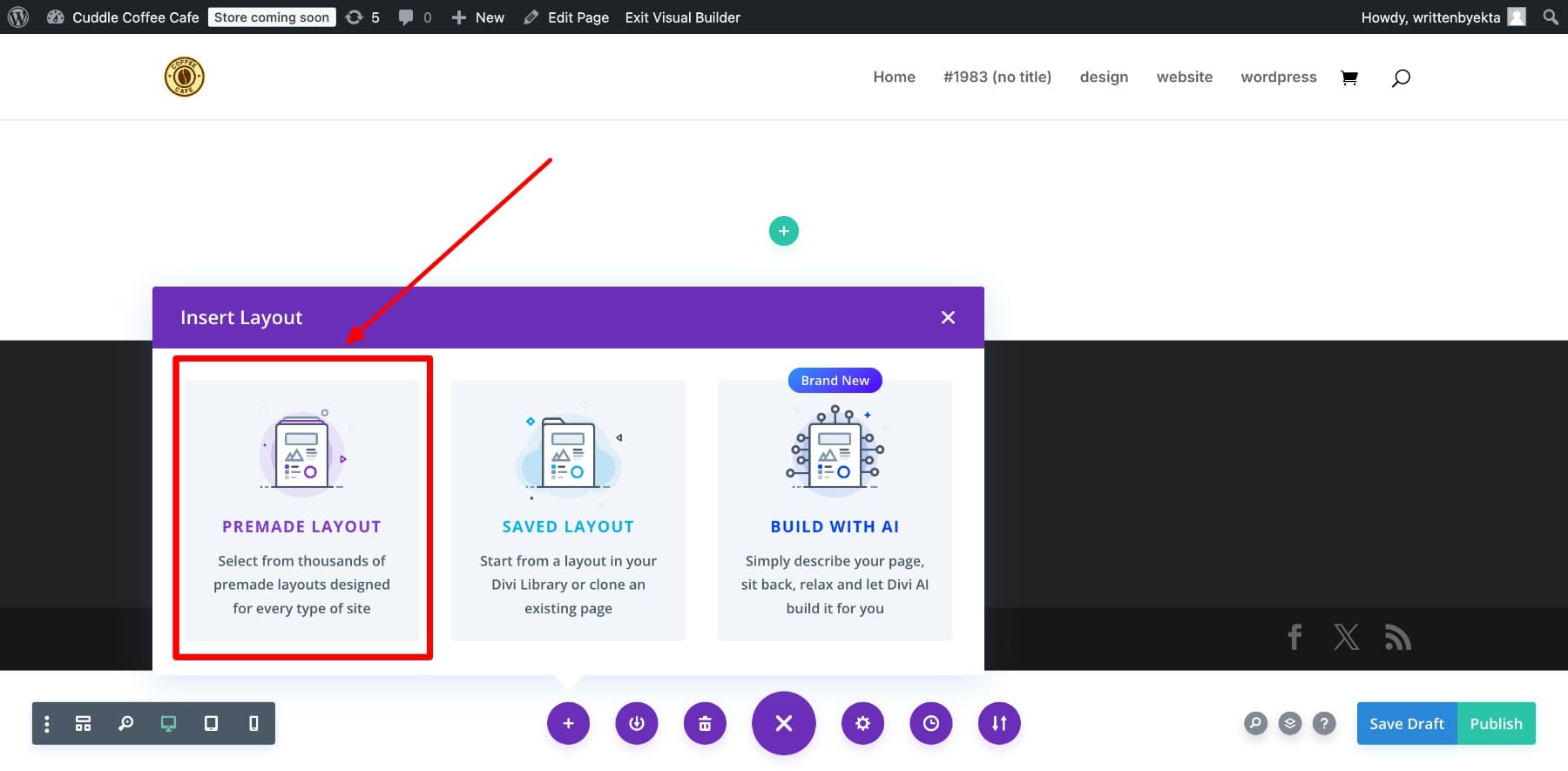
Divi düzenleri, çeşitli endüstrilerden ve stillerden şablonları içerir, böylece istediğiniz kişiyi kolayca bulabilirsiniz. Ayrıca tüm sayfaları şablonlara dönüştürebilir ve karıştırıp eşleştirebilirsiniz, böylece seçenekler tasarlamanın sınırlaması yoktur.
4.
Divi tema oluşturucu , üstbilgiler, altbilgiler, blog yayınları, ürün sayfaları ve daha fazlası için küresel şablonlar oluşturmanıza olanak tanır. Bireysel sayfaları manuel olarak şekillendirmek yerine, tüm web sitenizde geçerli olan şablonları tasarlayabilirsiniz.
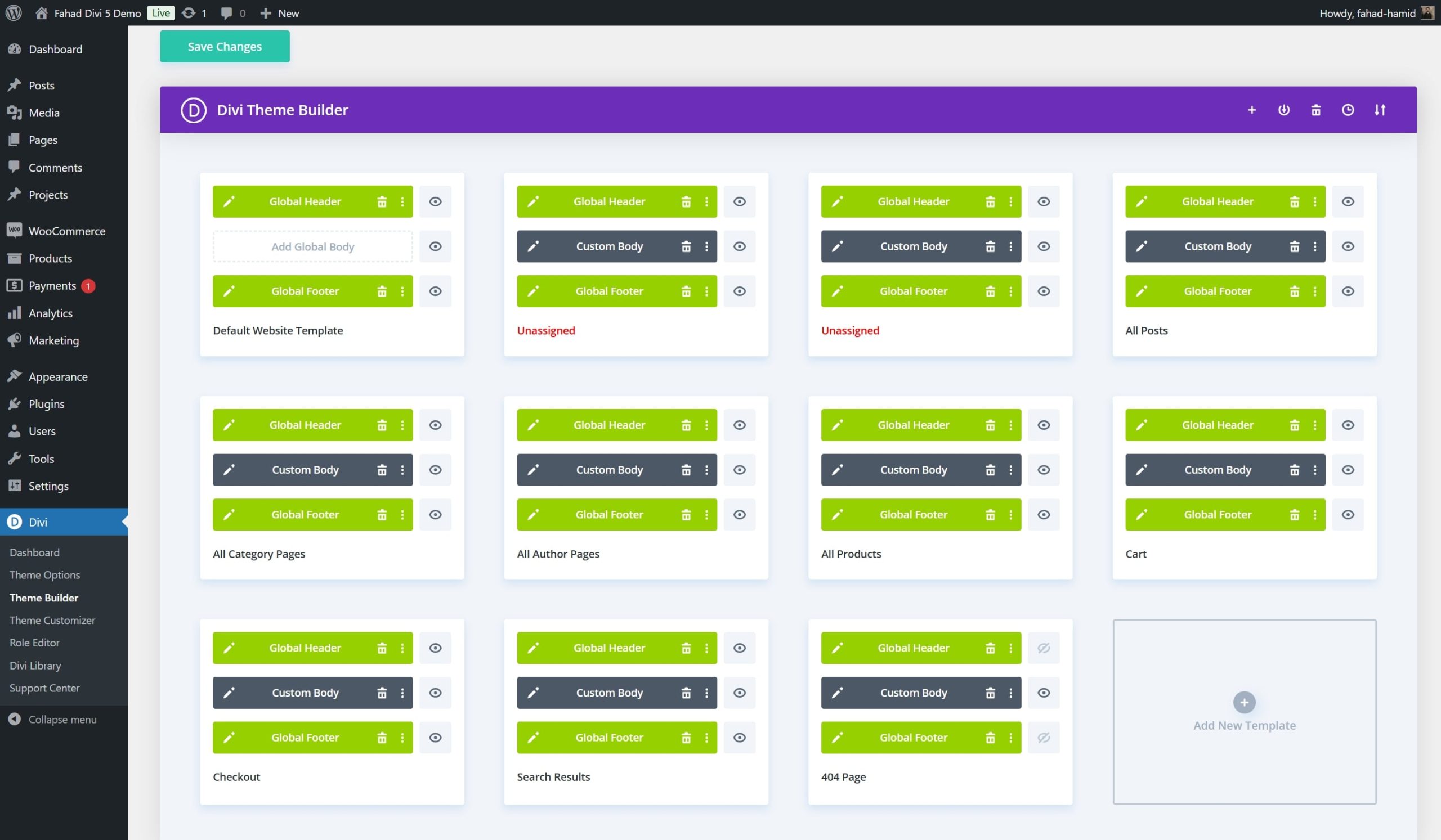
Divi Tema Builder, tekrarlayan düzenlemelerden zaman kazanırken sitenizin uyumlu bir görünüme sahip olduğundan emin olmanıza yardımcı olur. Belirli kategoriler, sayfalar ve hatta blog yayınları için farklı şablonlar bile ayarlayabilirsiniz. (Size daha sonra bir kategori dizin sayfası oluşturmayı göstereceğim.)
5. Divi kütüphanesinden öğeleri kaydedin ve yeniden kullanın
Divi'nin kütüphane özelliği, zaman tasarrufu yaparken tüm sayfalarınızda tutarlı bir görünüm elde etmek için mükemmel olan özel bölümleri, satırları ve modülleri kaydetmenizi sağlar. Sık sık belirli bir düğme stili, CTA bölümü veya fiyatlandırma tablosu kullanıyorsanız, Divi kitaplığınıza kaydedebilir ve farklı sayfalarda yeniden kullanabilirsiniz. Bu, tasarım tutarlılığını korurken iş akışınızı hızlandırır.
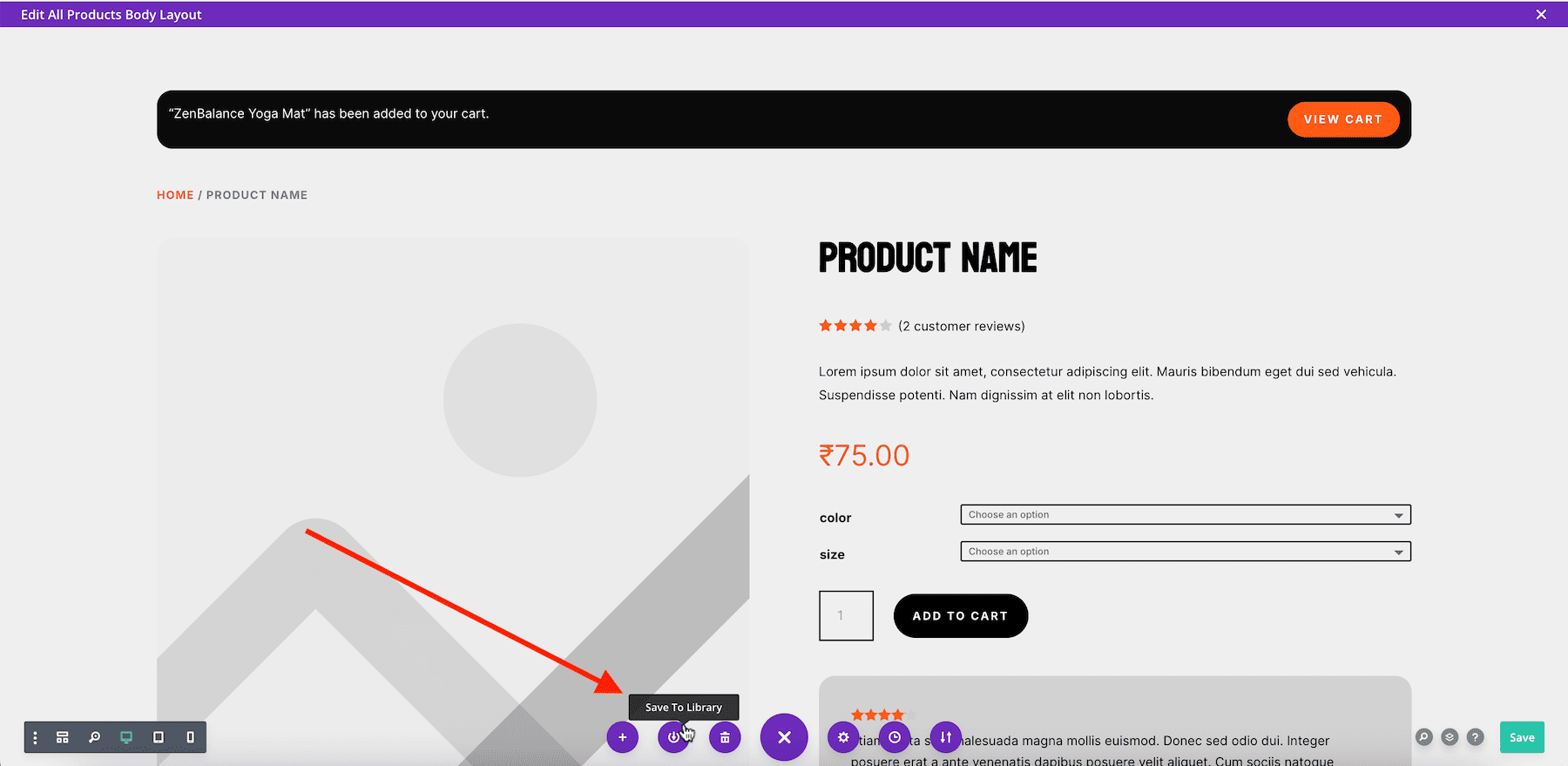
Ayrıca, küresel düzenlemeler yapabilirsiniz - kaydedilen modülü bir kez değiştirin ve kullanıldığı her yerde güncellenir!
6. Tüm şablonlarınıza dinamik içerik ekleyin
Divi ayrıca dinamik içerik eklemenize olanak tanır, bu da tasarımlarınıza dinamik olarak veri çekerek web sitenizi daha akıllı hale getirebileceğiniz anlamına gelir. Her sayfada metin, resim veya özel alanları manuel olarak güncellemeniz gerekmez, bunları yazı başlıkları, yazar adları, özellikli resimler veya WooCommerce ürün detayları gibi dinamik kaynaklara bağlamanız yeterlidir.
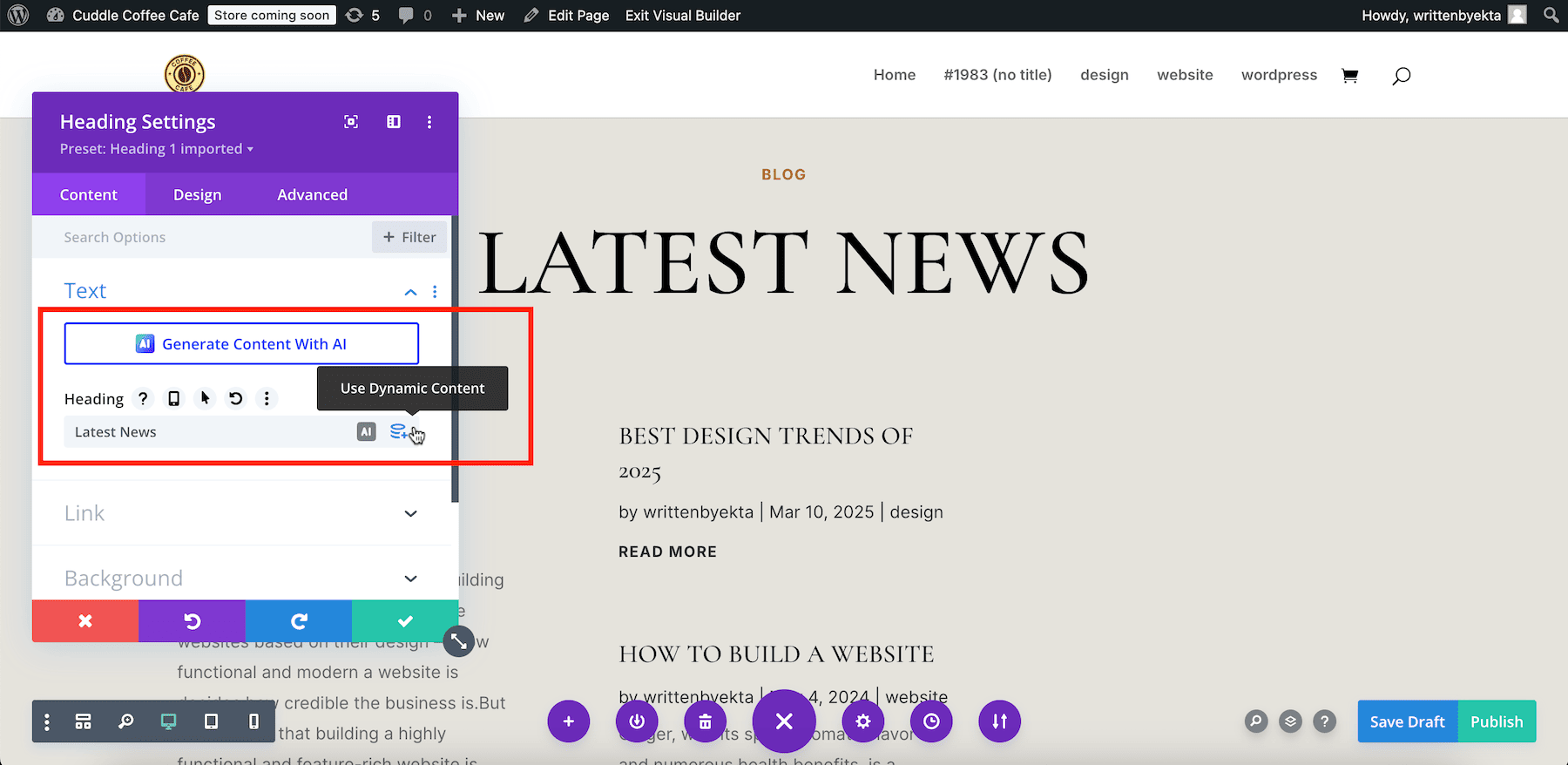
Bu, özellikle içeriğin sık sık değiştiği blog kategorisi dizin sayfaları, portföyler ve e -ticaret siteleri tasarlıyorsanız kullanışlıdır. Bu, her şeyin otomatik olarak güncellendiğinden emin olmanıza yardımcı olur. (Daha sonra kategori dizin sayfanıza dinamik başlıklar eklemenin ne kadar kolay olduğunu göstereceğim.)
Divi ile başlayın
2 dakika içinde tüm web siteniz için markalı özel şablonlar oluşturun
Özel WordPress şablonları oluşturmak, sitenizin genel temalardan öne çıkmasına yardımcı olur, ancak WordPress Site Düzenleyicisi sınırlamalara sahiptir. Divi, bu işlemi Divi Hızlı Siteler ile basitleştirir ve tüm web siteniz için sadece iki dakika içinde tam markalı şablonlar oluşturmanıza olanak tanır.
Sıfırdan oluşturulmaya gerek yok-zahmetsizce özelleştirmek için önceden tasarlanmış düzenleri , tema oluşturucu ve dinamik içeriği kullanın. Blog kategorileri, açılış sayfaları veya WooCommerce mağazaları için olsun, Divi size tasarım ve işlevsellik üzerinde tam kontrol sağlar.
Divi ile başlayın
